안녕하세요. 오늘은 코틀린 앱에서 사용하는 기본적인 네비게이션, 프래그먼트에 대해 알아보는 시간을 갖도록 하겠습니다.
1. Nav Host 생성
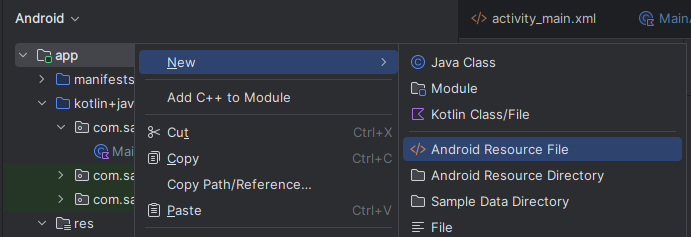
- New - Android Resource File 을 클릭하여 생성 화면을 띄웁니다.
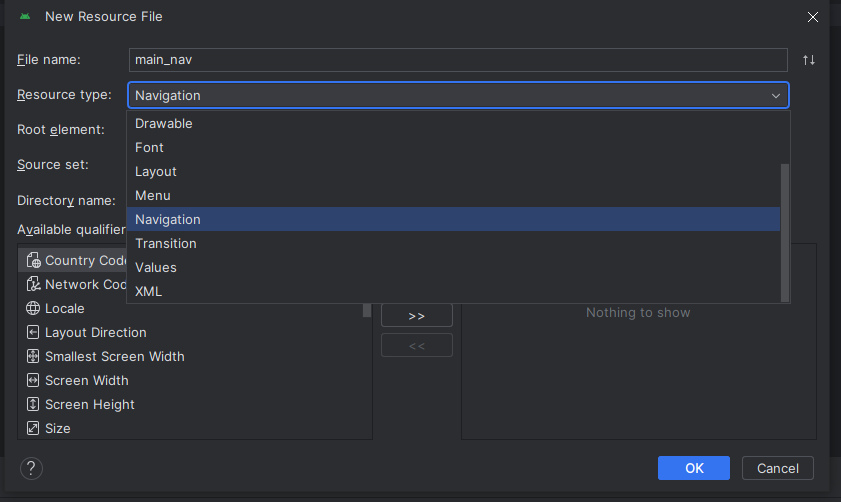
- File name을 작성하고, Resource Type을 Navigation으로 지정 후 ok를 누릅니다.
- 이 때, dependency add 화면이 뜨는데 꼭 추가해 주어야 합니다.
dependencies {
val nav_version = "2.7.7"
implementation(libs.androidx.core.ktx)
implementation(libs.androidx.appcompat)
implementation(libs.material)
implementation(libs.androidx.activity)
implementation(libs.androidx.constraintlayout)
// Kotlin
implementation("androidx.navigation:navigation-fragment-ktx:$nav_version")
implementation("androidx.navigation:navigation-ui-ktx:$nav_version")
testImplementation(libs.junit)
androidTestImplementation(libs.androidx.junit)
androidTestImplementation(libs.androidx.espresso.core)
}- add 하게 되면 build.gradle.kts에 추가 됩니다.
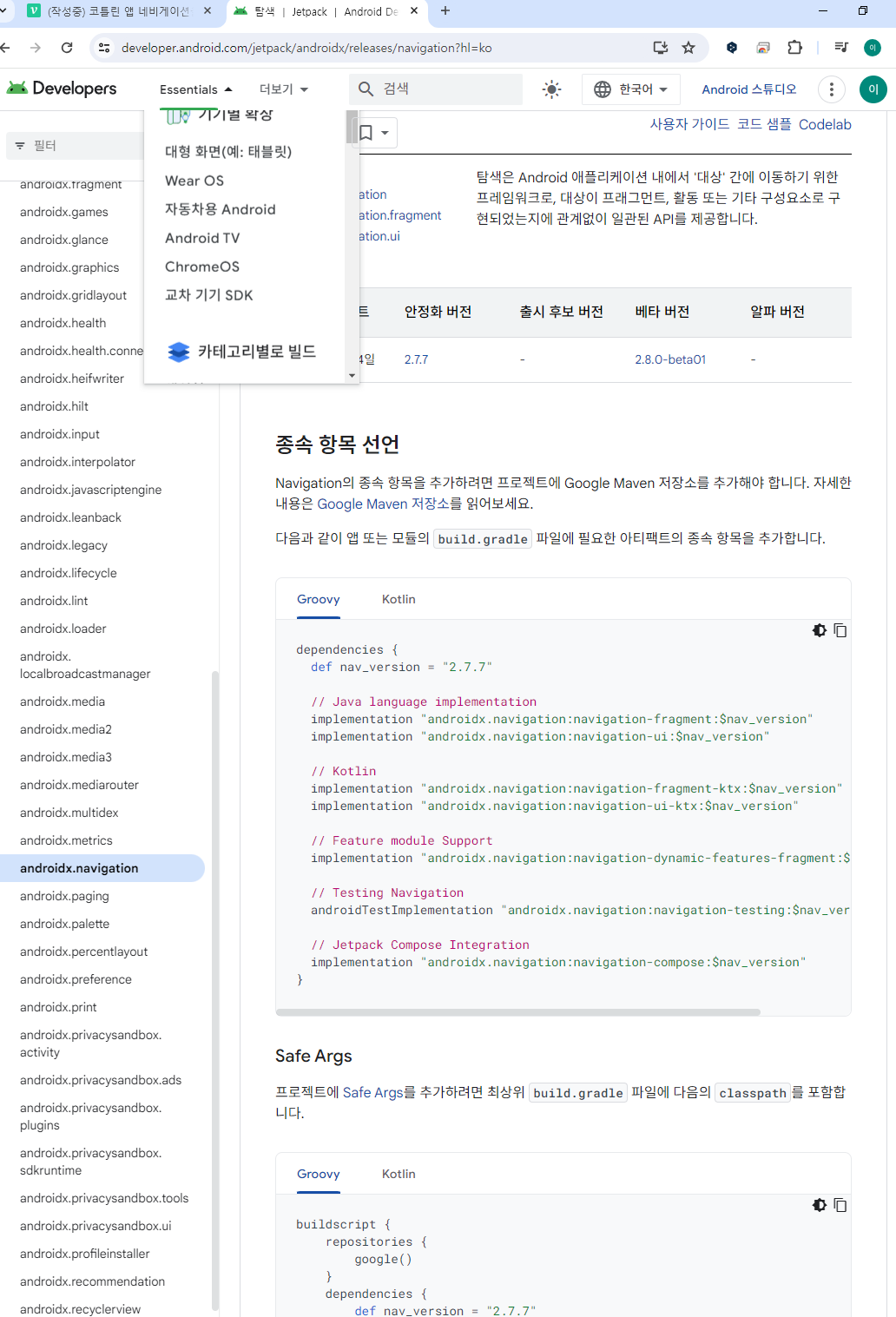
- 만약 add를 하지 않았다면, jetpack에서 찾아서 넣어야 합니다.
2. 생성한 Nav Host 적용
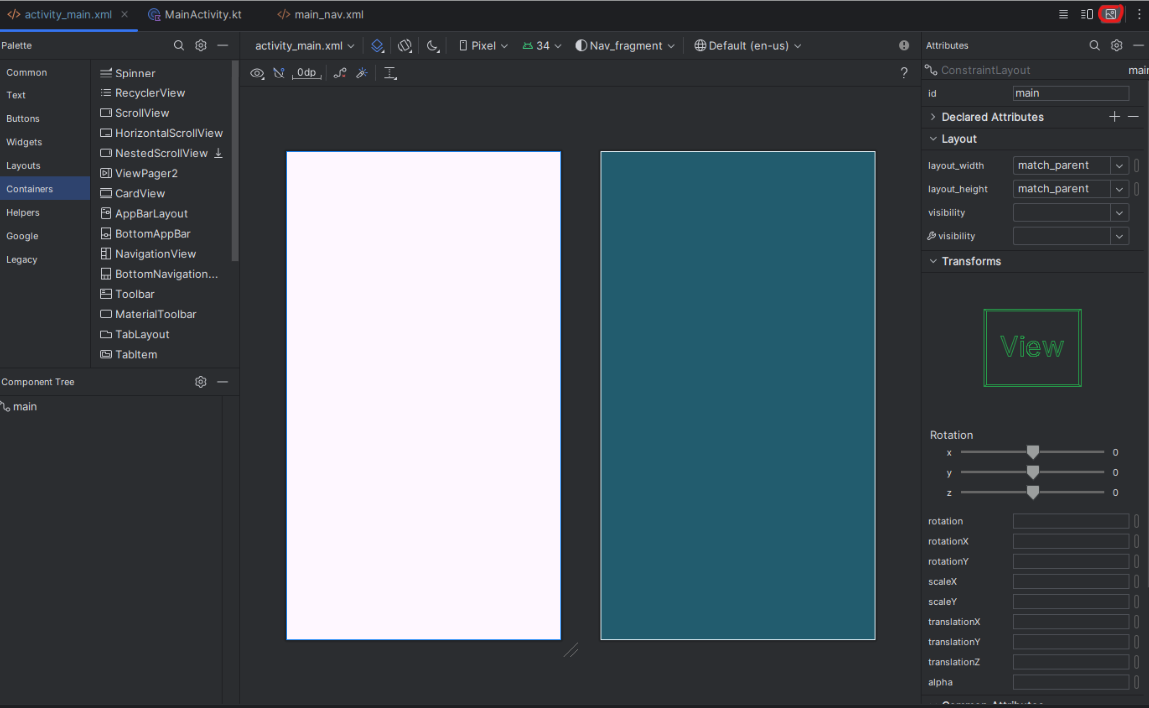
- 디자인 탭을 클릭합니다.
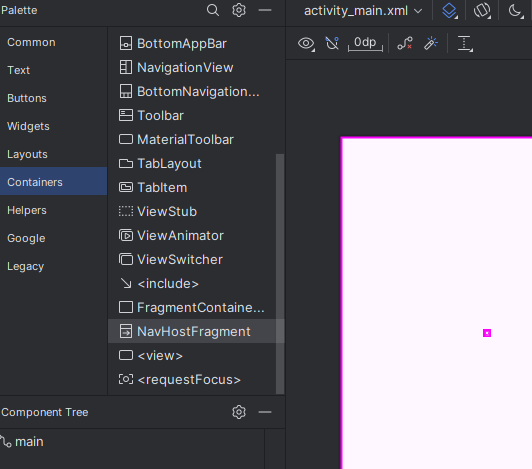
- 왼쪽에 Containers - NavHostFragment를 드래그하여 화면에 가져다 놓습니다.
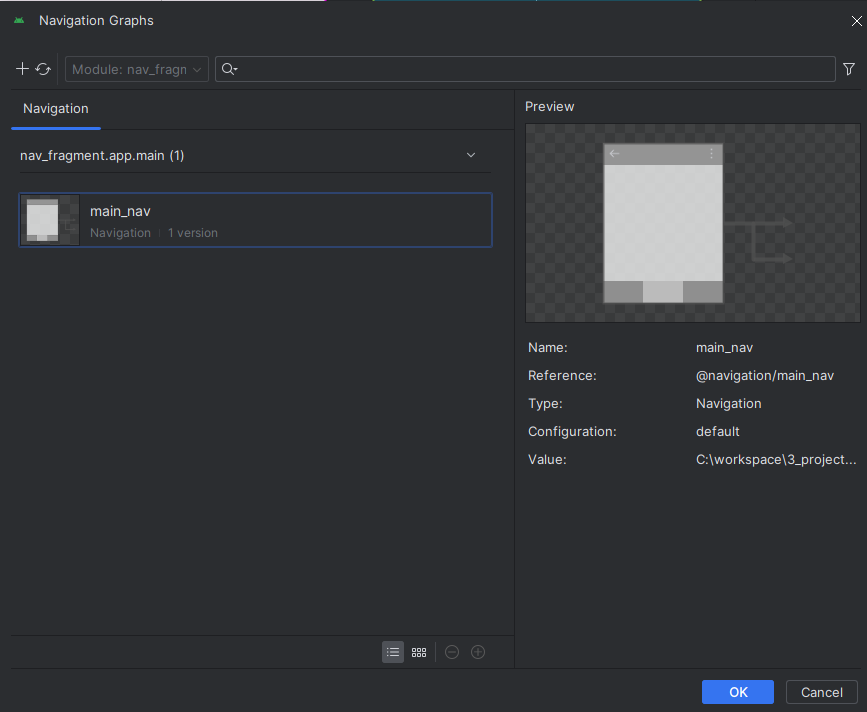
- 생성해두었던 main_nav를 클릭 후 OK를 누릅니다.
3. main activity layout 구성
<?xml version="1.0" encoding="utf-8"?>
<androidx.constraintlayout.widget.ConstraintLayout xmlns:android="http://schemas.android.com/apk/res/android"
xmlns:app="http://schemas.android.com/apk/res-auto"
xmlns:tools="http://schemas.android.com/tools"
android:id="@+id/main"
android:layout_width="match_parent"
android:layout_height="match_parent"
tools:context=".MainActivity">
<androidx.fragment.app.FragmentContainerView
android:id="@+id/fragmentContainerView"
android:name="androidx.navigation.fragment.NavHostFragment"
android:layout_width="match_parent"
android:layout_height="match_parent"
app:defaultNavHost="true"
app:navGraph="@navigation/main_nav"
tools:layout_editor_absoluteX="1dp"
tools:layout_editor_absoluteY="1dp" />
</androidx.constraintlayout.widget.ConstraintLayout>- 2번까지 완료했을 경우 activity_main.xml에 이와 같이 FragmentContainerView 태그가 생깁니다.
4. Fragment 생성
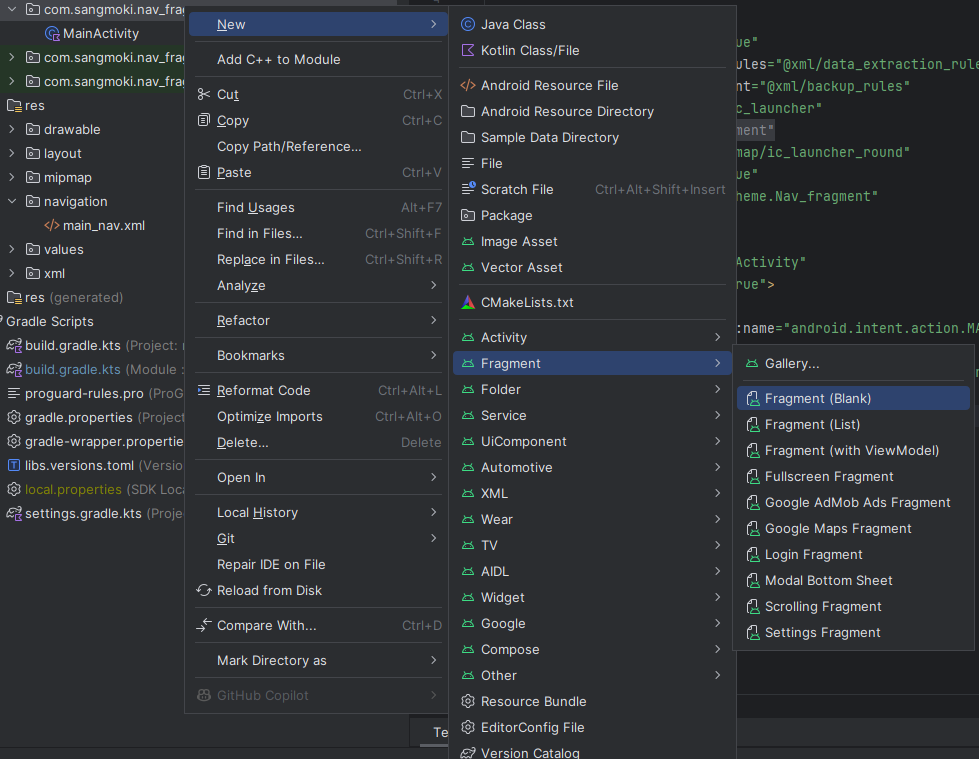
- New를 통해 Fragment - blank를 클릭합니다.
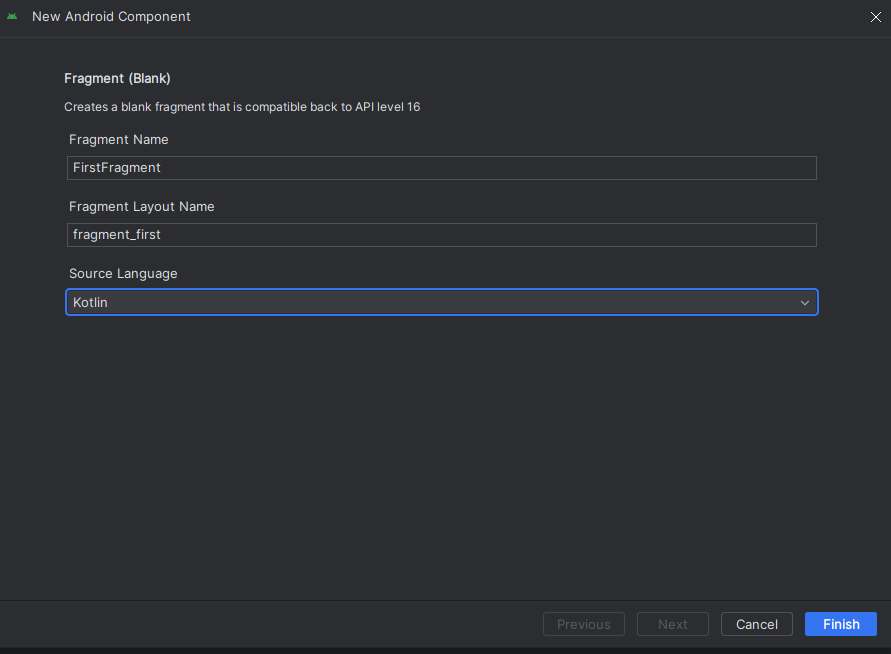
- 이름을 지정해주고 Finish를 클릭하여 첫번째 프래그먼트를 생성해줍니다.
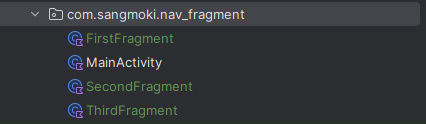
- 위와 같은 방법으로 프래그먼트를 총 세개까지 만들어줍니다.
package com.sangmoki.nav_fragment
import android.os.Bundle
import androidx.fragment.app.Fragment
import android.view.LayoutInflater
import android.view.View
import android.view.ViewGroup
class FirstFragment : Fragment() {
override fun onCreate(savedInstanceState: Bundle?) {
super.onCreate(savedInstanceState)
}
override fun onCreateView(
inflater: LayoutInflater, container: ViewGroup?,
savedInstanceState: Bundle?
): View? {
// Inflate the layout for this fragment
return inflater.inflate(R.layout.fragment_first, container, false)
}
}- 생성한 프래그먼트 kt 파일로 가서 세 프래그먼트 모두 위 코드의 내용을 제외하고 나머지는 사용하지 않기에 지워줍니다.
5. fragment 구성
5-1. first fragment layout
<?xml version="1.0" encoding="utf-8"?>
<LinearLayout xmlns:android="http://schemas.android.com/apk/res/android"
xmlns:tools="http://schemas.android.com/tools"
android:layout_width="match_parent"
android:layout_height="match_parent"
tools:context=".FirstFragment">
<LinearLayout
android:layout_width="match_parent"
android:layout_height="80dp">
<Button
android:id="@+id/btn1"
android:layout_width="wrap_content"
android:layout_height="match_parent"
android:layout_weight="1"
android:text="1"/>
<Button
android:id="@+id/btn2"
android:layout_width="wrap_content"
android:layout_height="match_parent"
android:layout_weight="1"
android:text="2"/>
<Button
android:id="@+id/btn3"
android:layout_width="wrap_content"
android:layout_height="match_parent"
android:layout_weight="1"
android:text="3"/>
</LinearLayout>
<!-- TODO: Update blank fragment layout -->
<TextView
android:layout_width="match_parent"
android:layout_height="match_parent"
android:textSize="30sp"
android:text="First Fragment" />
</LinearLayout>- second, third 프래그먼트도 동일하게 설정해줍니다.
5-2. first fragment activity
package com.sangmoki.nav_fragment
import android.os.Bundle
import androidx.fragment.app.Fragment
import android.view.LayoutInflater
import android.view.View
import android.view.ViewGroup
import android.widget.Button
import androidx.navigation.findNavController
class FirstFragment : Fragment() {
override fun onCreate(savedInstanceState: Bundle?) {
super.onCreate(savedInstanceState)
}
override fun onCreateView(
inflater: LayoutInflater, container: ViewGroup?,
savedInstanceState: Bundle?
): View? {
// layout 불러오기
val view = inflater.inflate(R.layout.fragment_first, container, false)
// 1번 버튼 클릭 이벤트
view.findViewById<Button>(R.id.btn1).setOnClickListener {
}
// 2번 버튼 클릭 이벤트
view.findViewById<Button>(R.id.btn2).setOnClickListener {
// 버튼 클릭 시, SecondFragment로 이동
it.findNavController().navigate(R.id.action_firstFragment_to_secondFragment)
}
// 3번 버튼 클릭 이벤트
view.findViewById<Button>(R.id.btn3).setOnClickListener {
it.findNavController().navigate(R.id.action_firstFragment_to_thirdFragment)
}
return view
}
}- second, third activty도 동일하게 설정해줍니다.
6. 생성한 fragment 적용
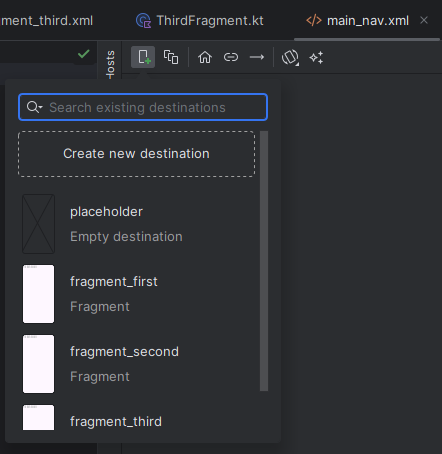
- 생성한 fragment를 하나씩 클릭합니다.
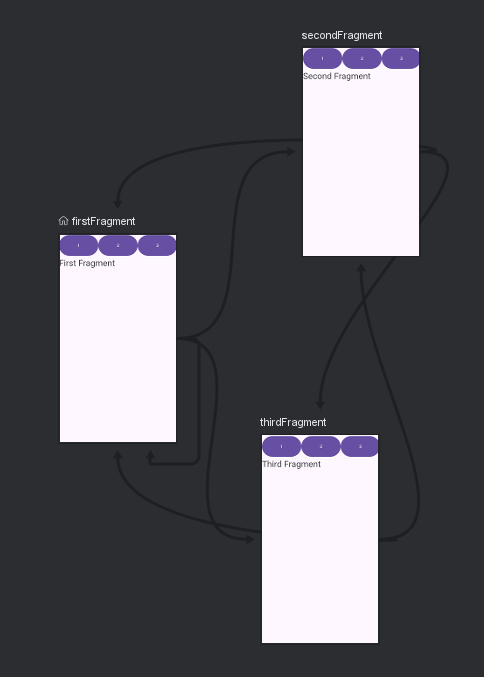
- 프래그먼트를 연결해줍니다.
7. 실행 화면
- 메인 화면

- 2번 클릭
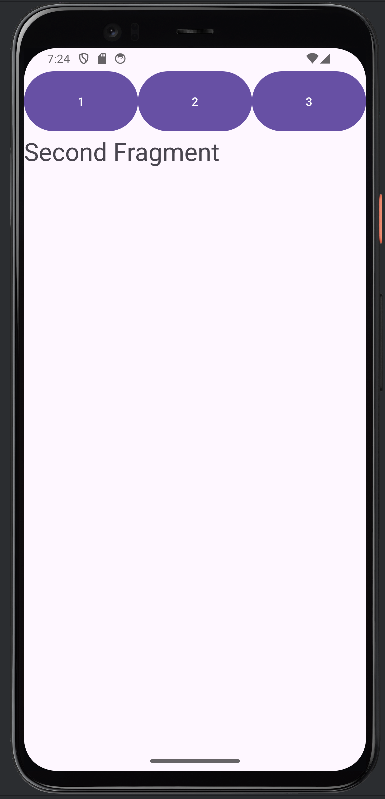
- 3번 클릭
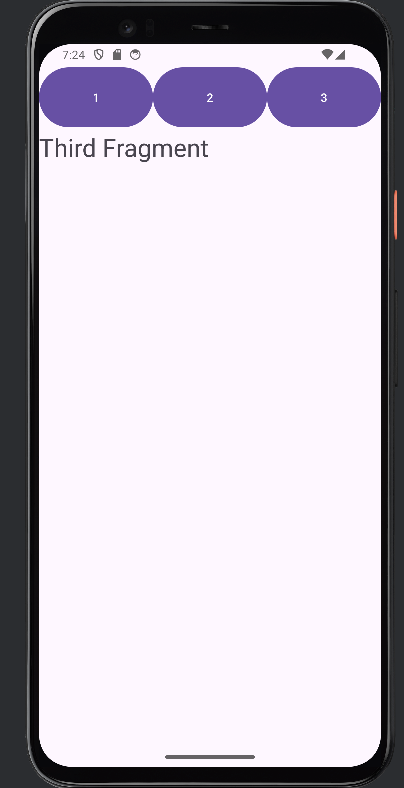
직접 작성해서 해 본 결과 크게 어렵지 않았고, 실제 앱 개발에 자주 사용할 것 같다는 생각이 들었습니다.
